雨林木风超级U盘启动盘制作工具怎么用
1、打开软件
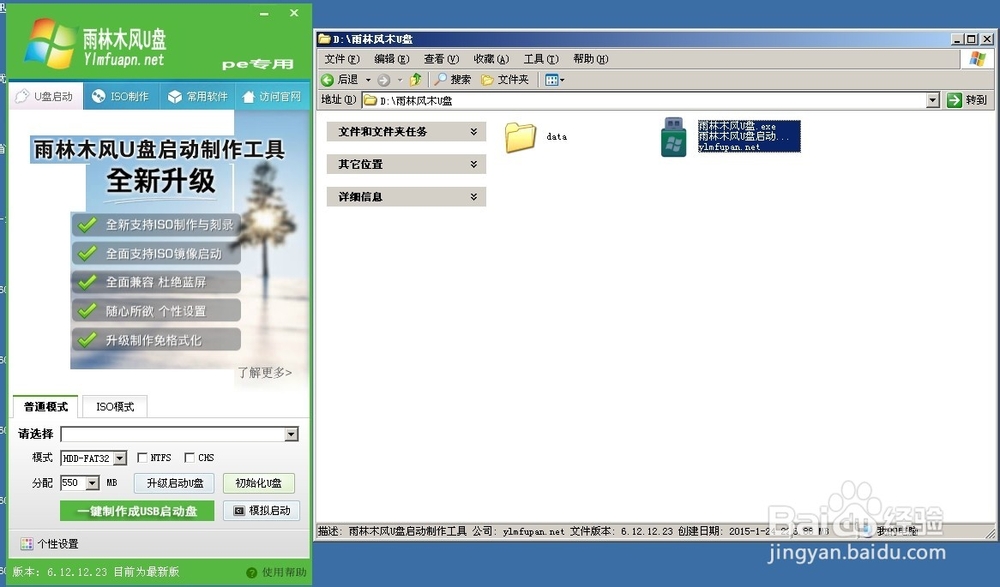
2、插入u盘,之后出现下方样式
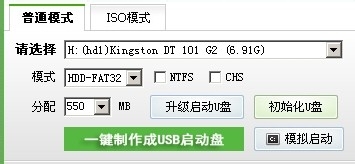
3、点击一键作成USb启动盘

4、此时会出现下图,选“确定”
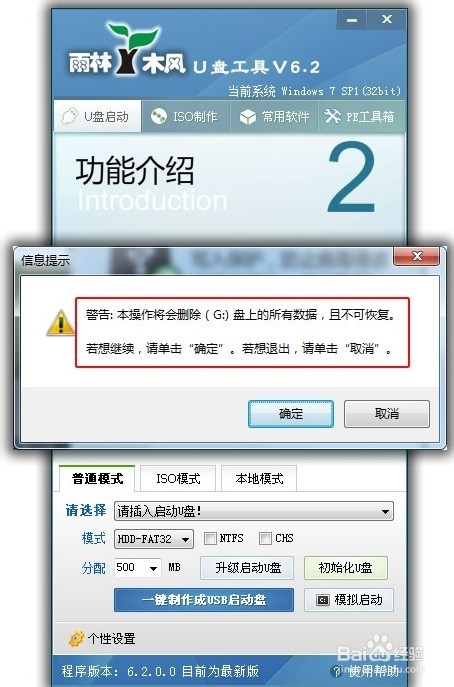
5、制作完成:《出现下图》
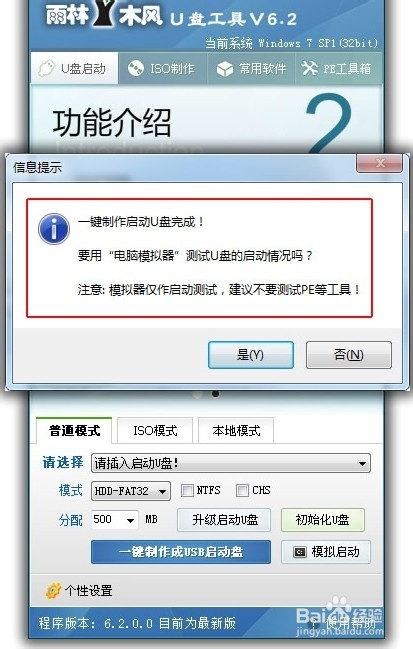
6、下载您需要的gho系统文件并复制到U盘中
将您自己下载的GHO文件或GHOST的ISO系统文件复制到U盘“GHO”的文件夹中,如果您只是重装系统盘不需要格式化电脑上的其它分区,也可以把GHO或者ISO放在硬盘系统盘之外的分区中。
7、就是把你下的系统镜像,用解压软件解压到U盘的GHO文件中《GHO系统文件通常是最大的那个GHO文件》

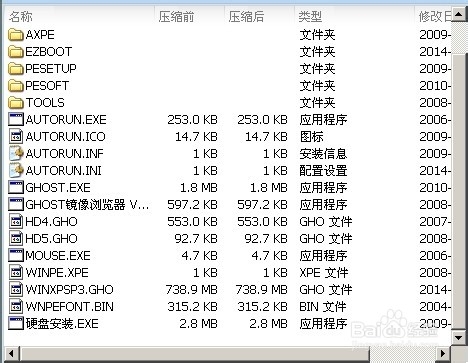
8、点击“模拟启动”
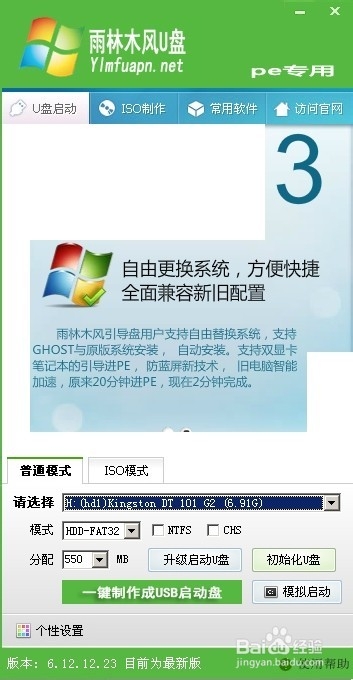
9、出现这个,点确定即可
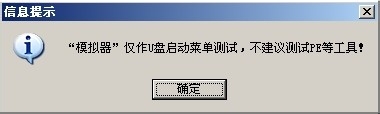
10、等待一会儿!出现这个即可
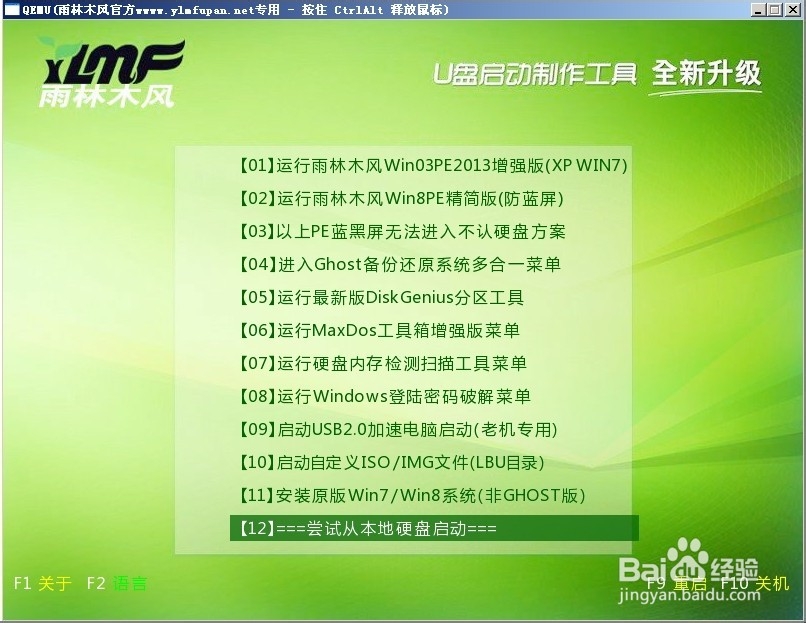
11、不出现这个有这几个原因:
1.我们做的有问题
①将你下载的ISO文件也放在那里
②如果还不行,可以吧解压的iso文件也放在那里
↑如果仍然不行,就只有可能是文件有问题
2.你把模拟器隐藏了<模拟器不在你面前>
3.文件有问题
①重下吧,骚年!
1、开机之后,不要犹豫,一直点某个键:<到底是什么,你自己看下图!>
------记住不要在过程中喝三鹿奶粉!后果自负!
如果直接出现usb这个字眼的话,可以跳过第二步......
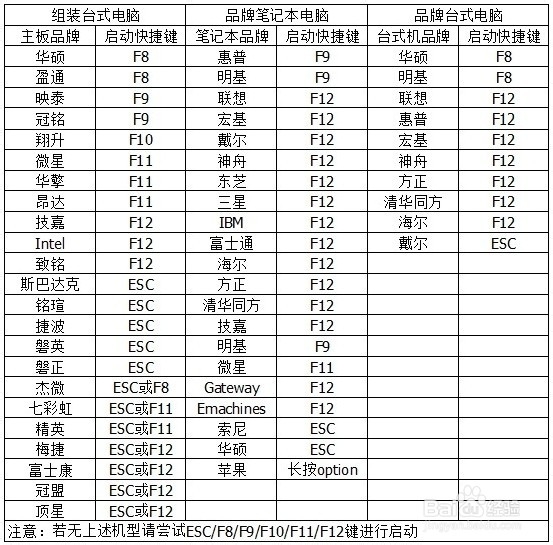
2、电脑启动时按“del”或“F8”键进入BIOS设置---------看情况省略
<进入BIOS设置>出现下图,点击下图红色部分
--------实在不行吧有bios字眼的全点一遍,出现USB字眼
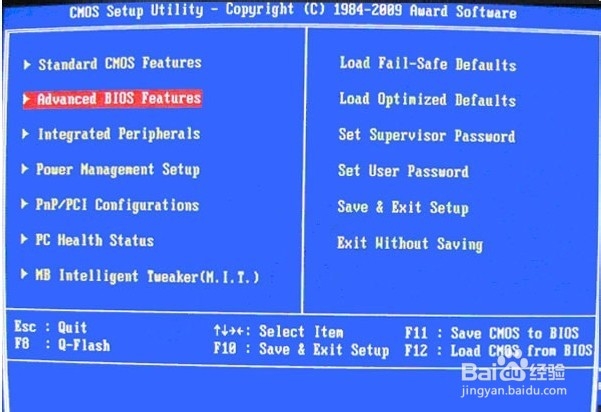
3、点击类似USB字眼的哪行
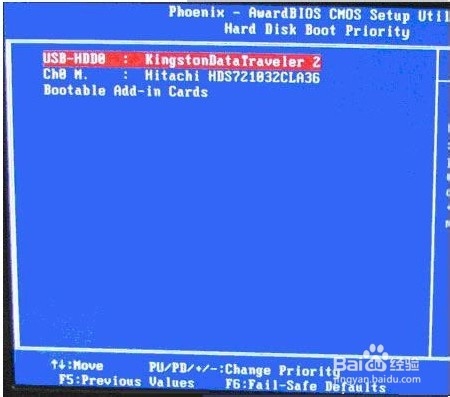
4、点击回车!
5、进入系统安装页面
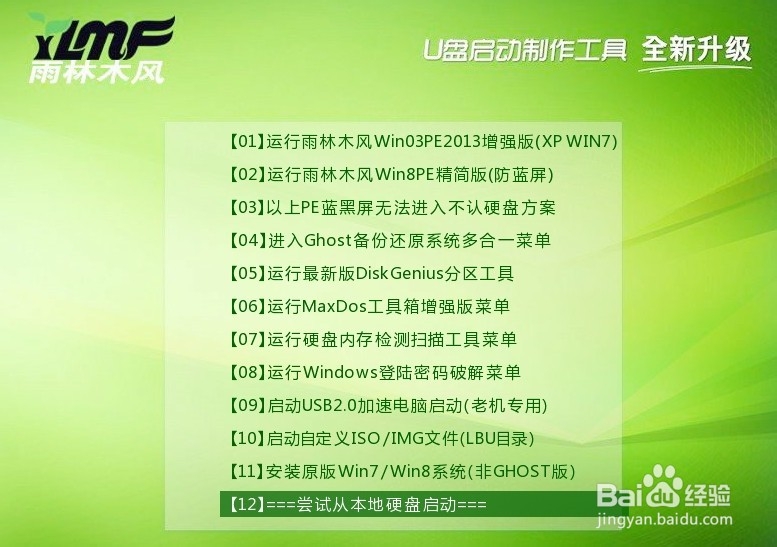
6、到"01"点击回车
7、注意:进入了一个不知名的系统就对了!<就算看起来不是,也看看里面有没有下面这个>
8、点击红色框住的那个!

9、安装......
------我和我的节操都等发霉了......就算这样,也要等,坚持,是没有节操的我一生的事业,也是你们的,因节操而信赖!
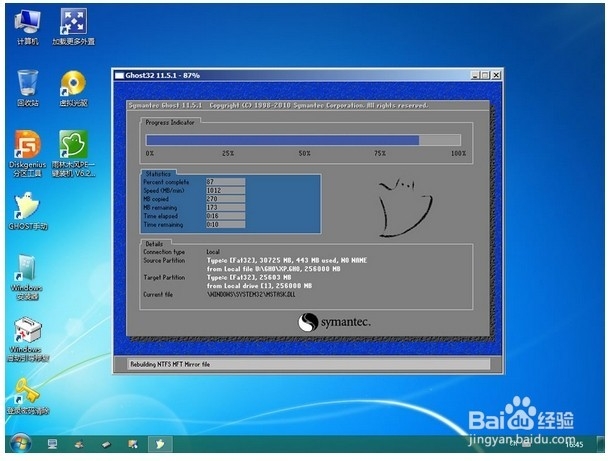
10、重启,让节操为0
--------史上最凶恶按钮!
11、当当当当当当当!三克油外日吗吃!
1、把U盘GHO文件夹中希望默认安装的GHO系统文件重命名为“dsl.gho”。
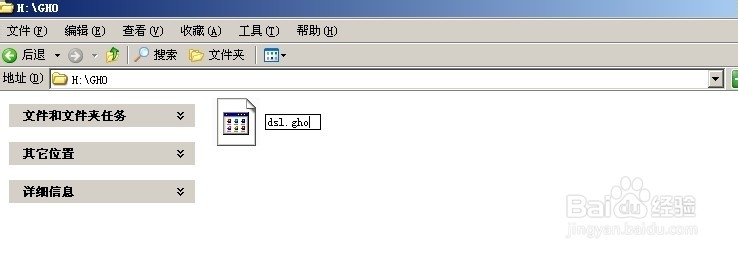
2、进入这里的步骤省略........
--------懒是种态度,能懒得不动还能赚钱是本事!
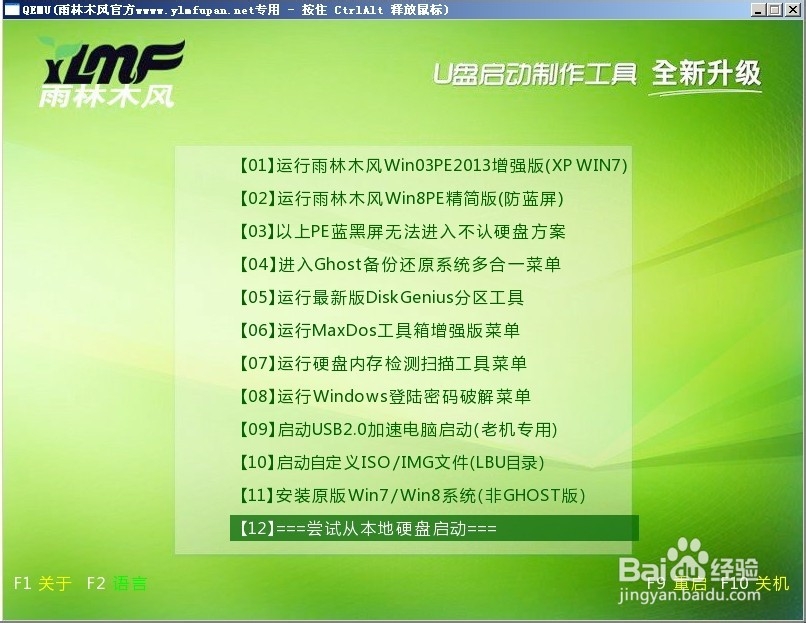
3、点击''04''
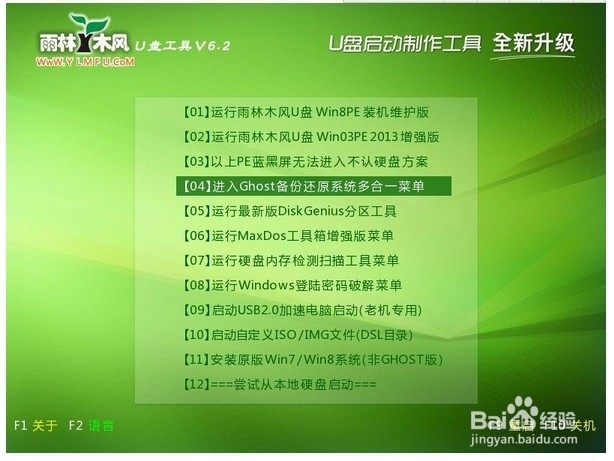
4、再点击"01"
<插入U盘启动后点击“不进PE安装系统GHO到硬盘第一分区”即可进入安装系统状态了:>

5、出现这个,继续等待ING<正在进行时>
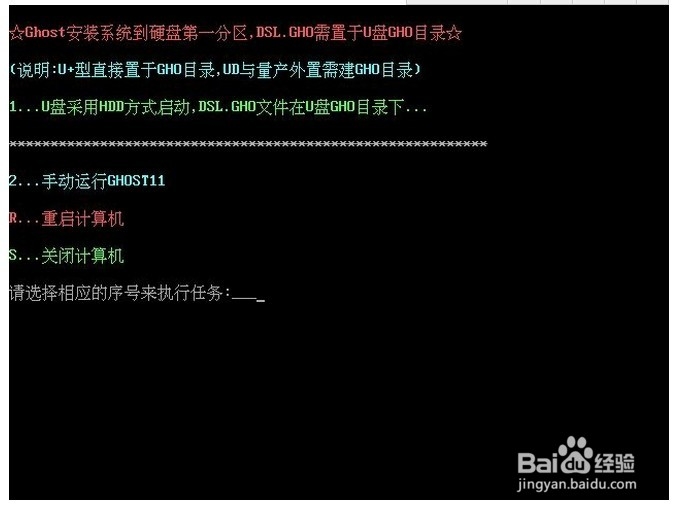
6、点击你想点击的那一项
7、END
1、我也只能呵呵了!
有什么问题可以在下方留言!
有人问我为什么而生?我回答TA,为节操而生!